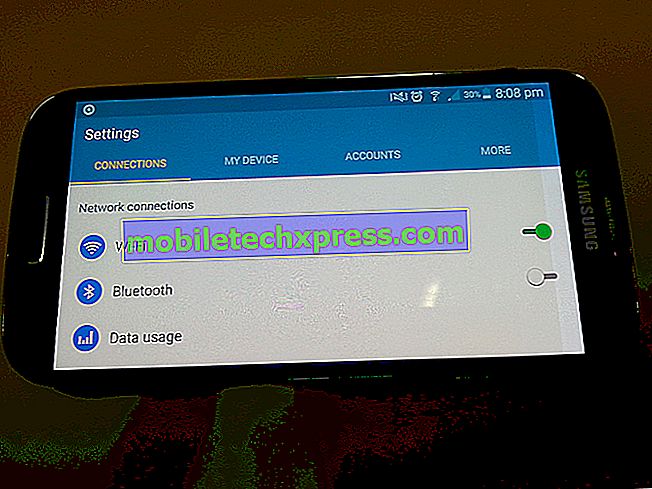„Apple iPhone 7 Plus“ el. Pašto problemos: negalima siųsti ar gauti el. Laiškų, el. Laiškų sinchronizuoti, „Mail“ programa neveikia [Trikčių šalinimo vadovas]
Mobilieji įrenginiai dabar vaidina svarbų vaidmenį padedant žmonėms atlikti įvairias užduotis taip, kad būtų greitesnis ir paprastesnis nei įprastai, nekeliant pavojaus produkcijos kokybei ir tikslumui. Be skambinimo ir teksto siuntimo, svarbūs sandoriai, pvz., El. Tai yra pagrindinės priežastys, kodėl dauguma žmonių pasirinko apsaugoti išmanųjį telefoną. Tol, kol prieinamas tinklo ryšys, jie bet kuriuo metu ir bet kuriuo metu gali patikrinti ir atsakyti į svarbius el. Laiškus.

Vis dėlto ne kiekvienas turi tokią pat teigiamą patirtį mobiliojo el. Pašto apdorojimo srityje. Atsižvelgiant į tai, kad norint užbaigti el. Pašto operacijas reikia aktyvaus ir stabilaus tinklo ryšio, neišvengiamai patiriama atsitiktinių problemų, ypač kai atsiranda tinklo problemų. Tarp dažniausiai pasitaikančių simptomų būtų klaidos siunčiant ar priimant el. Laiškus, el. Laiškai sinchronizuojami ir „Mail“ programa neveikia taip, kaip numatyta. Bet kas iš jų gali įvykti bet kuriam įrenginiui, įskaitant „Apple“ naująjį „iPhone 7 Plus“ telefoną. Jei bet kokiu atveju jūs ieškojote pagalbos sprendžiant el. Pašto problemas tame pačiame prietaise, šis turinys yra skirtas jums. Galite apsvarstyti šį įrašą kaip nemokamą nuorodą dėl tinkamų problemų, susijusių su mobiliaisiais el. Laiškais „iPhone 7 Plus“, šalinimo.
Tačiau prieš ką nors kita, jei turite kitų problemų dėl „iPhone 7 Plus“, įsitikinkite, kad atsisakėte mūsų trikčių šalinimo puslapio, nes jau aptarėme keletą dažniausiai pasitaikančių problemų su šiuo naujuoju „iPhone“. Jei jums reikia tolimesnės pagalbos arba jei šiame puslapyje nerandate to, ko ieškote, užpildykite mūsų „iPhone“ klausimyną ir paspauskite „Pateikti“. Nesijaudinkite, tai yra nemokama konsultavimo paslauga, todėl nereikia nieko nerimauti. Tiesiog suteikite mums daugiau informacijos apie problemą ir mes padarysime viską, kad padėtų jums ją išspręsti.
Kas sukelia el. Pašto problemų „iPhone 7 Plus“?
Daugelis veiksnių gali paveikti „iPhone“ el. Pašto funkcijas. Be tinklo ryšio problemų, žmonės taip pat negali siųsti ar gauti el. Laiškų savo mobiliuosiuose įrenginiuose dėl atsitiktinių programinės įrangos trikdžių, neteisingų el. Pašto sąrankos nustatymų, paskyros problemų ir gedimų. Žemiau pateikiamas paaiškinimas, kodėl ir kaip kiekvienas iš šių veiksnių gali turėti įtakos „iPhone“ pašto programos funkcijoms ir sukelti nerimą mobiliesiems el. Laiškams.
Tinklo problemos
El. Pašto paslaugos yra viena iš pirmųjų, kurios turi įtakos tinklo problemoms. Be aktyvaus ar stabilaus tinklo ryšio, el. Pašto paslaugos taip pat gali neveikti taip, kaip numatyta. Pašto programa negalės tinkamai sinchronizuoti el. Laiškų, taip pat siųsti ir gauti el. Laiškus. Tinklo išjungimai gali įvykti bet kuriuo metu arba planuojant, ar ne. Pažeistos paslaugos bus atnaujintos, kai baigsis nutraukimas.
Programinės įrangos trikdžiai
Atsitiktiniai gedimai yra neišvengiami tarp mobiliųjų programų, įskaitant „iPhone 7 Plus Mail“ programą. Tai gali atsitikti dėl įvairių priežasčių, įskaitant sugadintus failus ir turinį, klaidingus atnaujinimus ar netikrus atsisiuntimus, kurie nurodo keletą. Mažos programos arba sistemos gedimai dažniausiai nustatomi iš naujo. Taip pat yra keletas atvejų, kai „App“ veikimo sutrikimas yra susijęs su „iPhone“ atminties problemomis. Nors tai nėra tikėtina, kai kalbama apie naujus įrenginius, tokius kaip „iPhone 7 Plus“, tai vis dar verta apsvarstyti tarp kaltininkų.
Netinkami nustatymai
Netinkamas konfigūravimas arba neteisingų serverio nustatymų naudojimas, kai nustatote el. Pašto paskyras, taip pat gali sukelti klaidų ar problemų, susijusių su el. Serverio parametrai skiriasi el. Pašto paslaugomis ir el. Pašto paslaugų teikėjais. Norėdami įsitikinti, kad naudojate teisingus el. Pašto paskyros serverio nustatymus, susisiekite su el. Pašto paslaugų teikėju arba tinklo administratoriumi.
Paskyros problemos
Kai kurie vežėjai laikinai atjungtų sąskaitas su neišspręstomis problemomis, ypač dėl atsiskaitymo. Paprastai išeinančios paslaugos yra laikinai apribotos. Todėl negalėsite skambinti ar siųsti pranešimų. Siunčiamos el. Pašto paslaugos taip pat nebus prieinamos, kol nebus išspręsta paskyros problema.
Netinkama aparatūra
Dauguma el. Pašto problemų, su kuriomis susiduria mobiliųjų įrenginių naudotojai, yra susiję su programine įranga. Tačiau taip pat yra keletas, kurie buvo keistai padaryta klaidingo komponento. Tai dažniausiai taikoma el. Pašto problemoms, kurios pradėjo pasireikšti po to, kai „iPhone“ nukrito arba skystas. Fizinio ar skysčio pažeidimo simptomai gali atsirasti iškart po incidento arba vėliau. Su aparatūra susijusios el. Pašto problemos gali būti išspręstos tik tada, kai sugadintas komponentas yra fiksuotas. Ir tam tikriausiai reikės techninės paslaugos, kad tai įvyktų.
Kaip elgtis su „iPhone 7 Plus“ el. Pašto problemomis?
Atsižvelgiant į įvairius veiksnius, galinčius sukelti mobiliojo el. Pašto problemas, vartotojai gali skirtis. Tai reiškia, kad vienas sprendimas gali dirbti jums, bet ne kitiems ar atvirkščiai. Svarbiausias dalykas norint gauti greitą ir aiškų sprendimą yra iš anksto nustatyti pagrindinę problemos priežastį. Tai reiškia, kad jums reikia apsvarstyti, kas įvyko prieš prasidedant pirmiesiems simptomams. Kad būtų lengviau ir paprasčiau, tiesiog atsakykite į šiuos klausimus:
- Kada prasidėjo problema?
- Ar yra kokių nors įrenginio nustatymų pakeitimų? Jei taip, kokie pakeitimai buvo atlikti „iPhone“ sistemoje prieš el.
Jei negalite nustatyti atsakymų į pirmiau pateiktus klausimus, galite tiesiog ieškoti bandymų ir klaidų trikčių.
Žemiau pateikiamas rekomenduojamas šalinimo būdas ir bendri sprendimai, susiję su el. Pašto problemomis, turinčiomis įtakos iOS mobiliojo el. Pašto paslaugoms, įskaitant „iPhone 7 Plus Mail“ programą. Pabandykite bet kurį iš šių būdų ir pažiūrėkite, kuris iš jų gali išspręsti šią problemą.
Įsitikinkite, kad sukuriate bandomąjį el. Laišką, kad pamatytumėte, ar po to, kai užbaigsite metodą, el. Paštas jau veikia gerai.
Pirmasis būdas: patikrinkite tinklo ryšio būseną
Žvelgiant į galimas priežastis, tinklo problemos pasirodė esančios labiausiai paplitusios kaltininkės. Taigi, pirmiausia turėtumėte apsvarstyti galimybę jį patikrinti. Gali būti, kad tinklo nustatymai buvo sukonfigūruoti neteisingai arba tiesiog neįjungiami „iPhone“.
Jei „iPhone 7 Plus“ naudojate „Wi-Fi“ ryšį, patikrinkite ir įsitikinkite, kad „Wi-Fi“ yra aktyvus arba įjungtas. Darykite tą patį su „Cellular Data“ tinklu, jei naudojate jį.
- Jei norite pasiekti ir konfigūruoti „Wi-Fi“ tinklo nustatymus „iPhone 7 Plus“, pereikite prie „ Settings-> Wifi-“, tada perjunkite „Wi-Fi“ jungiklį, kad prireikus išjungtumėte funkciją. Arba galite pereiti prie valdymo centro ir bakstelėkite „ Wi-Fi“ piktogramą, kad įjungtumėte „iPhone“ belaidžio ryšio funkciją. Norėdami pasiekti valdymo centrą, braukite aukštyn iš pradinio ekrano apačios.
Jei naudojate korinio ryšio duomenis arba korinio ryšio tinklą, patikrinkite ir įsitikinkite, kad ši funkcija įjungta jūsų „iPhone“.
- Norėdami tai padaryti, eikite į Nustatymai-> Mobilieji duomenys-> jungiklį, kad įjungtumėte šią funkciją.
Pastaba: už kitų paslaugų naudojimą, naudojant „Cellular Data“, galite patirti papildomų mokesčių. Kreipkitės į savo vežėją, kad patikrintumėte mobiliojo ryšio duomenų naudojimo mokesčių sąlygas.
Antrasis būdas: iš naujo paleiskite modemą / maršrutizatorių
Mažos problemos, turinčios įtakos tinklo ryšio paslaugoms, pvz., El. Paštui, taip pat gali būti išspręstos perkraunant modemą ar maršrutizatorių. Procesas taip pat vadinamas galios dviračiu. Tai yra labai rekomenduojama procedūra, naudojama sprendžiant tinklo ryšio problemas namų tinkle. Jis taikomas belaidžiams arba laidiniams ryšiams.
Perkėlus modemą ar maršrutizatorių paprastai lengviau ištaisyti nedidelius trikdžius, kurie galėjo suklupti modemo ar maršrutizatoriaus nustatymus ir kartu atkurti tinkamą ryšį su tinklo bokštu. Jei norite, kad galėtumėte pabandyti, atlikite modemo / maršrutizatoriaus ciklą:
- Išjunkite modemą ar maršrutizatorių ir atjunkite jį nuo maitinimo šaltinio.
- Palikite jį ištrauktą ne mažiau kaip 30 sekundžių.
- Po praėjusio laiko prijunkite jį atgal ir vėl įjunkite.
- Palaukite, kol modemas / maršrutizatorius baigs perkrauti procesą.
- Atnaujinus, iš naujo paleiskite „iPhone“.
Kartkartėmis atnaujinus modemą ar maršrutizatorių, rekomenduojama atnaujinti naują ryšį su tinklo serveriu. Tai atlikę išbandykite tinklo ryšį atidarydami „Safari“ naršyklę ir bandykite prisijungti prie svetainės. Jei galite prisijungti prie svetainės, el. Pašto paslaugos taip pat turėtų būti gerai veikiančios. Bet jei negalite prisijungti, pirmiausia turite susidoroti su tinklo ryšio problema, kad jūsų el. Pašto paslaugos būtų sugrąžintos ir veikia nepriekaištingai.
Trečiasis metodas: išjunkite ir iš naujo paleiskite pašto programą
Pašto programa taip pat gali pasiduoti mažesnėms problemoms, kaip ir bet kuriai kitai programai. Programinės įrangos gedimai gali atsitikti atsitiktinai, dėl to gali kilti klaidų bandant naudoti tam tikras programas. Apsvarstykite tai viena iš galimų priežasčių, jei staiga nuskambėjote į „iPhone 7 Plus“ el.
Tokiu atveju, kaip pirmoji rezoliucija, galite pabandyti nutraukti naudojamą el. Pašto programą ir vėl ją atidaryti. Štai kaip tai padaryta:
- Dukart paspauskite „iPhone“ „Home“ mygtuką.
- Kai pasirodo daugiafunkcinis rodinys, ieškokite „Mail“ programos peržiūros.
- Nuvilkite „Mail“ programos peržiūrą į viršų ir išjungti ekraną. Tokiu būdu išeisite iš „Mail“ programos.
- Paspauskite arba bakstelėkite mygtuką Pradėti.
- Norėdami iš naujo paleisti programą arba iš naujo atidaryti programą, bakstelėkite piktogramą Mail.
Sukurkite bandomąjį laišką, kad pamatytumėte, ar programos paleidimas iš naujo nustatė trikdžius ir el. Paštas jau veikia jūsų „iPhone“, kaip numatyta.
Ketvirtasis metodas: iš naujo paleiskite „iPhone 7 Plus“ arba įjunkite jį iš naujo
Galbūt tai jau atlikote, bet pabandykite dar kartą. Kartais net ir nedidelės problemos nepavyko ištaisyti vienu iš naujo „iPhone“. Be to, turėtumėte pabandyti dar kartą (bent tris kartus) ir tada pamatyti, kas atsitiks. Norėdami paleisti „iPhone 7 Plus“, atlikite šiuos standartinius veiksmus:
- Paspauskite ir palaikykite „Sleep / Wake“ mygtuką bent 10 sekundžių, kol pasirodys raudonas slankiklis.
- Norėdami visiškai išjungti „iPhone“, vilkite slankiklį.
- Palaukite mažiausiai 30 sekundžių.
- Po praėjusio laiko, palaikykite nuspaudę „Sleep / Wake“ mygtuką, kol pasirodys „Apple“ logotipas.
Yra keletas atvejų, kai standartinė pakartotinio paleidimo procedūra neveiks, nes el. Pašto arba el. Pašto programa nereaguoja, todėl jūsų įrenginys taip pat užšaldomas. Kaip alternatyvų sprendimą, galite atlikti jėgos perjungimą „iPhone“. Veiksmai šiek tiek skiriasi nuo ankstesnių „iPhone“. Štai kaip jėgos perjungimas atliekamas naujuoju „iPhone 7 Plus“:
- Paspauskite ir palaikykite Sleep / Wake (maitinimo) mygtuką ir garsumo mažinimo mygtuką vienu metu bent 10 sekundžių, kol pasirodys „Apple“ logotipas.
- Palaukite, kol „iPhone“ bus visiškai paleistas iš naujo.
Baigę perkėlimą, pabandykite atidaryti „Mail“ arba el. Pašto programą ir sukurti bandomąjį el. Laišką, kad pamatytumėte, ar dabar galite siųsti ar gauti el. Laiškus be problemos.
Penktasis metodas: patikrinkite, ar el. Pašto serverio nustatymai yra teisingi
Neteisingų serverio nustatymų naudojimas yra viena iš priežasčių, kodėl gaunate klaidas bandant naudoti el. Pašto paslaugas mobiliajame įrenginyje. Kaip ir kiti „iOS“ įrenginiai, „iPhone 7 Plus“ taip pat automatiškai naudoja daugelio el. Tačiau tai nereiškia, kad tai, kas rodoma atitinkamuose laukuose, yra teisinga. Jei norite įsitikinti, galite eiti į priekį ir patikrinti savo el. Pašto paskyros serverio nustatymus, nukreipdami į „ Nustatymai-paštas“> „Paskyros“.
Kai pateksite į paskyros meniu, atlikite šiuos veiksmus:
- Palieskite, kad pasirinktumėte el. Pašto paskyrą.
- Eikite į skyrių „ Paskyra“ ir bakstelėkite savo el. Pašto adresą. Tokiu būdu bus atidaryta informacija apie gaunamus ir išeinančius serverius.
- Patikrinkite ir įsitikinkite, kad tai yra rekomenduojami el. Pašto paskyros nustatymai. Jei nesate tikri, galite naudoti „Mail“ parametrų paieškos įrankį ir tada atlikti palyginimą.
Kitas dalykas, kurį reikia patikrinti, yra uosto numeris. Atminkite, kad 25 prievado numeris leidžia siųsti el. Laiškus tik prisijungus prie el. Pašto paslaugų teikėjo tinklo. Jei nematote el. Pašto paskyros nustatymų arba neturite idėjų, kokie nustatymai turi būti naudojami, kreipkitės į el. Pašto paslaugų teikėją arba tinklo administratorių dėl darbo ar įmonės el. Laiškų.
Šeštasis metodas: ištrinkite ir vėl pridėkite el. Pašto paskyrą
Nors tai gali atrodyti nepatogu, daugelis „iPhone“ naudotojų, kurie susidūrė su įvairiomis el. Pašto problemomis, galėjo tai padaryti. Kaip rodo procesas, pašalinsite probleminę el. Pašto paskyrą ir vėl ją nustatysite. Tokiu būdu pašalinsite visus trūkumus ir ištaisysite visas neteisingai nustatytas el. Pašto parinktis. Tai daug laiko užima, bet dažnai duoda teigiamą rezultatą.
Jei norite pabandyti, atlikite šiuos veiksmus:
- Eikite į „ Settings-> Mail-> Accounts“.
- Pasirinkite el. Pašto paskyrą, su kuria susiduriate.
- Bakstelėkite Ištrinti paskyrą.
- Patvirtinkite veiksmus paliesdami parinktį ištrinti iš „My iPhone“.
- Iš naujo paleiskite „iPhone“.
Paleidus iš naujo, nustatykite ir vėl pridėkite el. Pašto paskyrą, atlikdami šiuos veiksmus:
- Bakstelėkite piktogramą Mail . Tokiu būdu bus atidaryta „Mail“ programa.
- Pasirinkite el. Pašto paskyros tipą, kurį norite sukurti.
- Jei būsite paraginti, įveskite visus reikalingus duomenis, įskaitant savo vardą, el. Pašto adresą ir slaptažodį ir paskyros aprašymą.
- Vadovaukitės ekrane pateikiamomis instrukcijomis.
- Įsitikinkite, kad įvedėte reikiamą informaciją.
Atsižvelgiant į tai, kad viskas yra tinkamai nustatyta, ir serverio nustatymai yra teisingai sukonfigūruoti, po el. Pranešimai bus automatiškai parsisiųsti iš jūsų žiniatinklio pašto į jūsų „iPhone“ el. Pašto programą. Dabar sukurkite bandomąjį laišką, kad pamatytumėte, ar veikia el. Pašto siuntimo ir priėmimo funkcijos.
Probleminiai sprendimai
Taip pat yra keletas el. Pašto klaidų, kurias galima išspręsti konkrečiu sprendimu. Dvi iš labiausiai paplitusių yra vėliau paryškintos kartu su rekomenduojamais sprendimais, jei norite, jei reikia.
El
Klaida nurodo, kad „ El. Paštas nebuvo išsiųstas“ rodo, kad el. Laiškas, kurį bandote siųsti, dėl tam tikrų priežasčių nebuvo sėkmingai išsiųstas ir vietoj to nukreiptas į aplanką Siunčiamieji . Tokiu atveju galite pabandyti patikrinti aplanką „Siunčiamieji“ ir tada palieskite el. Laišką, kad jį išsiųstumėte. Štai ką reikia daryti:
- Atidarykite „Mail“ programą.
- Viršutiniame kairiajame kampe palieskite Pašto dėžutės .
- Bakstelėkite Outboxes . Jei nematote el. Laiško aplanke Siunčiamieji, tai reiškia, kad jūsų el. Laiškas buvo išsiųstas.
- Kitu atveju palieskite el. Laišką iš katalogo Siunčiamieji, įsitikinkite, kad gavėjo el. Pašto adresas yra teisingas, tada palieskite Siųsti .
Neteisingas slaptažodis
Kaip rodo klaida, problema susijusi su neteisingu slaptažodžio įvedimu. Norėdami atsikratyti šios klaidos, tiesiog įsitikinkite, kad įvedėte teisingą slaptažodį el. Pašto abonementui, kurį bandote pasiekti. Galite pabandyti pasiekti el. Pašto paskyrą naudodami žiniatinklio paštą. Jei galite prisijungti prie žiniatinklio pašto žinutės naudodami tą patį slaptažodį, bandykite dar kartą prisijungti prie „iPhone 7 Plus“ el. Pašto programos el. Pašto paskyros su tuo pačiu slaptažodžiu. Jei pamiršote slaptažodį, kreipkitės į savo el. Jei reikia, jie gali atlikti jūsų el. Pašto paskyros slaptažodžio nustatymą. Jei abonementai patvirtinami dviem veiksmais, reikės specialaus slaptažodžio ar leidimo, kad būtų galima siųsti ir gauti el. Laiškus „iPhone 7 Plus“ be klaidų.
Kitos rekomendacijos
Atnaujinkite naujausią „iOS“ versiją. Tai rekomenduojama ne tik optimizuoti įrenginio programinę įrangą, bet ir pašalinti visas galimas klaidas, kurios galėjo sukelti klaidų „iPhone“ el. Pašto programoje. Jei tai jau atlikote ir vis dar turite problemų su „iPhone 7 Plus“ el. Pašto paslauga, kreipkitės į „Apple“ palaikymo tarnybą arba savo el.
Dalyvaukite su mumis
Jei turite kitų problemų su „Apple iPhone 7 Plus“, visada norime padėti. Susisiekite su mumis per mūsų „iPhone“ klausimus ir pateikite mums visą reikalingą informaciją apie jūsų problemą, kad galėtume rasti jūsų problemos sprendimą.


![Samsung Galaxy 2 pastaba: problemos, klausimai, klaidos ir sprendimai [46 dalis]](https://uploads.mobiletechxpress.com/wp-content/android/907/samsung-galaxy-note-2-problems-2.jpg)
![„Samsung Galaxy S6“ briaunos pamokos, vadovai, DUK, kaip ir patarimai [3 dalis]](https://uploads.mobiletechxpress.com/wp-content/android/298/samsung-galaxy-s6-edge-tutorials-2.jpg)